適切な画像形式を選択することは、作業効率とファイル品質に大きな影響を与えます。HEICとPNGは、それぞれ独自の利点と用途を持つ2つの一般的な画像形式です。HEICは比較的新しい形式であるため、ストレージ容量の節約に優れており、PNGは高画質で高い評価を得ています。
では、HEICはPNGよりも優れているのでしょうか?HEICとPNGを比較したこちらの記事を読んで、より深く理解しましょう。HEICファイル形式とPNGの主な違い、メリットとデメリット、どちらが優れているかなど、詳しく解説します。ぜひ読み進めてください。
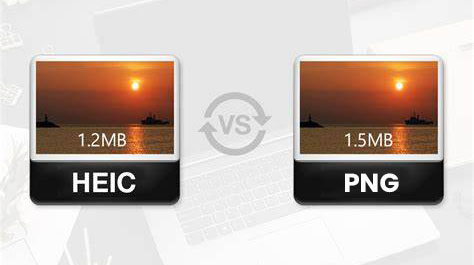
このパートでは、HEICとPNGとは何か、そしてそれぞれのメリットとデメリットをご紹介します。一つずつ一緒に学んでいきましょう。
HEIC (高効率画像ファイル)は、画像サイズを縮小し、ストレージ容量を節約するためにAppleがiOS 11以降で開発した画像フォーマットです。一般的に、ユーザーはデバイス上の写真のフォーマットを気にすることはありません。しかし、iPhoneからコンピュータにHEIC画像ファイルを転送する際には、問題が発生する場合があります。

長所:
短所:
PNG(Portable Network Graphic)は、様々なグラフィックプログラム、ウェブブラウザ、画像ビューアで簡単に表示できる高品質なグラフィック形式です。あらゆる背景のグラフィックを扱えるため、ウェブデザイナーに最もよく使われるファイル形式です。特許の影響を受けないため、PNGファイルはあらゆる編集ソフトウェアで開いて編集できます。
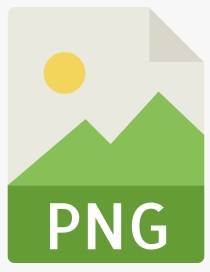
長所:
短所:
PNGとHEICは、デジタル画像の保存と表示に最もよく使われる2つの画像ファイル形式です。しかし、これらの画像ファイル形式はそれぞれ異なる特徴を持ち、様々な用途に適しています。PNGとHEICの簡潔な比較を以下に示します。
HEIC形式は、最高圧縮レベルでも画質を維持します。主に高度な圧縮技術を採用し、豊かなグラフィックスの深みを捉えるため、画像や写真に最適な形式です。
PNGはロスレス圧縮のため、データ損失がなく高画質です。そのため、シャープなエッジやグラフィックを含む画像に特に適しています。
これら 2 つのファイル形式の画質は非常に似ていますが、画質が維持されるため、HEIC ファイル形式の方がはるかに優れています。
HEICは圧縮効率が高いことで知られています。画質を保ちながらファイルサイズを小さくすることができます。
PNGはロスレス圧縮を使用しているため、画像の品質は損なわれませんが、ファイルサイズが大きくなる可能性があります。ファイルサイズが大きいと、ウェブサイトの読み込み時間に影響したり、ストレージ容量を大量に消費したりする可能性があります。
写真の画質とファイルサイズのバランスをとりたい場合は、HEIC が効率的な選択肢となります。
PNGはAndroid 、 iOS 、 Windows 、 Macなど複数のプラットフォームと互換性があります。そのため、どのデバイスでもPNGファイルを簡単に表示できます。
一方、HEICは新しい形式であるため、一部のプラットフォームで互換性の問題が発生しています。特にAndroidとWindowsでは、HEICファイルを開いたり表示したりするのが簡単ではありません。
そのため、PNGはほとんどのプラットフォームでサポートされているため、最適な形式です。Windows Windows Androidで画像を開いて表示する際に、問題が発生することはありません。
WindowsまたはAndroidデバイスで HEIC ファイルを開きたい場合は、次の 2 つの記事を確認してください。
HEIC形式はPNG形式よりも柔軟性が高く、単純な画像ファイルだけでなく複数の画像を保存できます。さらに、HEIC形式にはファイルとそのメタデータも含まれています。一方、PNG形式は単一の画像ファイルしか保存できません。
HEIC形式は、ファイルサイズと画質のバランスが求められる最新のスマートフォンで撮影した写真によく使用されます。PNG形式は、鮮明なディテール、アイコン、ロゴ、グラフィック、透明性が求められる画像などに主に使用されます。
PNGとHEICは、それぞれ顕著な違いを持つ2つのファイル形式です。どちらのファイル形式が適しているかは、あなたの具体的なニーズと好みによって決まります。
PNG は何十年も前から存在していますが、HEIC は MPEG によって新たに導入された形式です。
HEICはPNGに比べて圧縮率が高く、ファイルサイズが小さくなります。さらに、HEICはPNGにはない、透過表示や単一ファイルへの複数画像保存といった高度な機能も備えています。PNGは様々なシステムやデバイスと幅広く互換性がありますが、HEICの場合は互換性を保つために専用のツールが必要になる場合があります。
全体的に見て、HEICとPNGのどちらが本質的に優れているというわけではありません。選択は、プロジェクトの具体的な要件、目標、そして優先事項によって異なります。画質、ファイルサイズ、互換性、透明性の必要性、そしてユーザーが使用するデバイス/プラットフォームといった要素を評価し、ニーズに最適な形式を決定してください。
HEICをPNGに変換したいですか?HEIC画像ファイルをPNGに変換できるオンラインツールは数多くありますが、最適な選択肢とは言えません。オンラインツールはセキュリティリスクを伴い、複数のファイルの変換には対応していません。また、インターネット接続に依存するため、変換プロセスが遅くなり、中断される可能性があります。
より良い選択肢は、プロフェッショナルなサードパーティ製デスクトップツールであるCoolmuster HEIC Converterを使用することです。このツールは、画質を維持しながら、HEICをPNGまたはJPG/JPEGに迅速かつ安全に変換します。
Coolmuster HEIC Converterはバッチ変換に対応しており、複数のHEICファイルをパソコン上で素早くPNGに変換できます。使い方も非常に簡単で、ファイルをツールに追加するだけで変換を開始できます。
無料トライアルを開始するには、以下のダウンロードボタンをクリックしてください。
01お使いのパソコンにCoolmuster HEIC Converterをダウンロード、インストール、起動します。「HEICを追加」ボタンをクリックして、変換したいHEICファイルをインポートします。1つまたは複数のファイルを一度に追加できます。

02出力形式として「PNG」を選択し、「参照」をクリックして保存先フォルダを設定します。
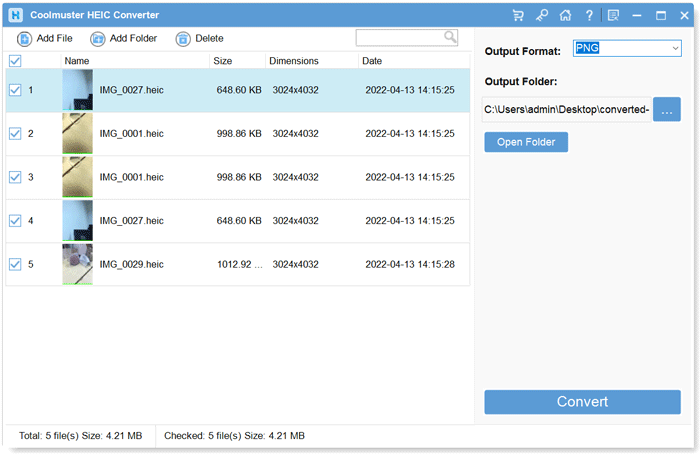
03設定が完了したら、「変換」ボタンをクリックして変換プロセスを開始します。
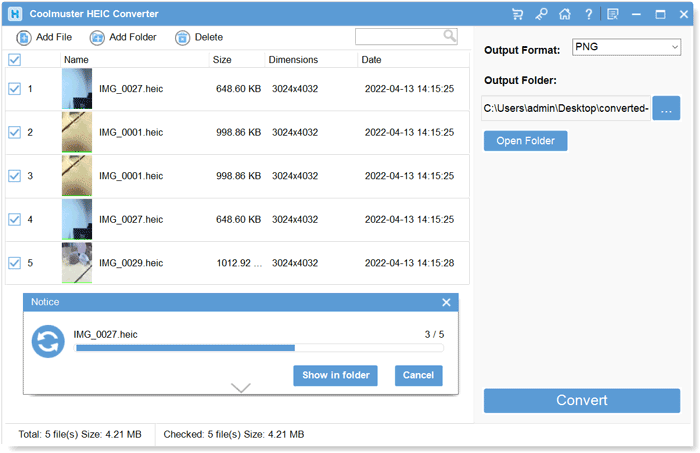
Coolmuster HEIC Converter を使用して HEIC を PNG/JPG/JPEG に変換する方法については、次のビデオをご覧ください。
Q1. HEIC の圧縮率は PNG と比べてどうですか?
HEICは通常、動画圧縮にも使用される高効率ビデオコーディング(HEVC)圧縮などの高度な圧縮技術を採用しています。これにより、HEICはPNGと比較して高画質を維持しながら、ファイルサイズを大幅に縮小できます。ただし、圧縮レベルは画像によって異なり、特にシンプルな画像の場合、PNGの方がファイルサイズが小さくなる場合があります。
Q2. 画質の面でどちらのフォーマットが優れていますか?
一般的に、HEICはPNGに比べてファイルサイズが小さく、画質も優れています。これは、より効率的な圧縮アルゴリズムを使用しているためです。ただし、すべての種類の画像で知覚的な違いが顕著であるとは限りません。画像の内容、閲覧者の画面、個人の好みなどの要因が、知覚される画質に影響を与える可能性があります。
Q3. 透明性をサポートする形式はPNGですか、それともHEIFですか?
PNGとHEICはどちらも透明度をサポートしています。PNGは透明度を効果的に処理できることで知られており、透明な背景を持つ画像によく使用されます。HEICはアルファチャンネルによる透明度もサポートしており、不透明度の異なる画像を保存できます。
Q4. どの形式がより広くサポートされていますか?
PNGは、様々なプラットフォーム、ソフトウェア、ウェブブラウザで幅広くサポートされています。HEICは比較的新しい形式であるため、特に古いソフトウェアやデバイスとの互換性に限界がある場合があります。しかし、HEICのサポートは拡大しており、より多くのデバイスやソフトウェアが採用しています。
HEICとPNGの違いについて疑問に思っていた方、これで答えが見つかりました。この記事では、HEICとPNGの主な違いについて概説しました。HEICは、画質を維持しながら高い圧縮効率を実現することに重点を置いた最新のファイル形式です。そのため、PNGと比較してこの点で優れています。しかし、HEICファイル形式には互換性の問題があり、特定のプラットフォームやシステムではファイルを開いたり表示したりできない場合があります。結局のところ、最適な画像ファイル形式は、個人のニーズによって異なります。
HEICをPNGに変換したいなら、 Coolmuster HEIC Converterは時間と労力をかける価値のある注目のツールです。これを使えば、HEICを制限なくPNGに変換できます。
関連記事:
HEIC VS JPEG: HEIC と JPG の違いは何ですか? (総合ガイド)
HEIF vs. HEIC:それぞれ何なのか、知っておくべきこと





